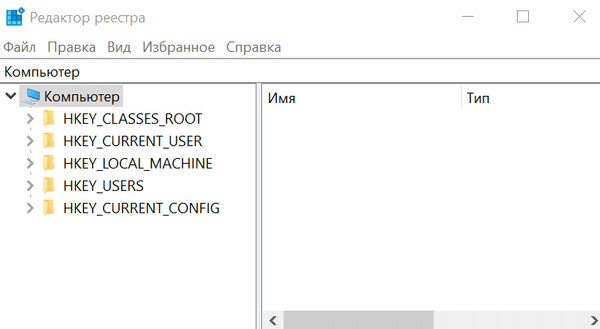Интернет тормозит из-за торента
Интернет тормозит из-за торента
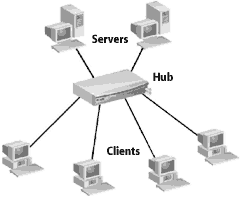
Очень часто случается так, что при скачивании файлов торрент или p2p клиентом сильно тормозит, а иногда даже совсем перестает работать интернет. Особенно часто такому “недугу” подвержены пользователи распространившегося последнее время ADSL-интернета.. Одним из этих пользователей являюсь я, проблема серьезно наболела, и я решил высказаться 🙂 И так, начнем..
Суть проблемы конкретно.
1. Подключен к интернету по ADSL, модем настроен в режиме роутера. При скачивании торрентом или p2p “не открываются сайты”, соединение как будто оборвано, однако торрент качает, возможно работает аська, обновляется антивирус.
2. ADSL модем настроен в режиме роутера. Во время скачивания торрентом, или когда торрент (p2p) просто запущет интернет тормозит, сильно тормозит. Тормозит на вашем компьютере, или на одном из компьютеров подключенных к тому же модему.
3. ADSL модем в режиме роутера. Все работало, торрент качал, “странички открывались”. Установил антивирус перестал работать интернет, интернет работает с перебоями, возможно работает только icq клиент или еще одно какое нибудь приложение.
Особенности пиринговых (p2p – peer to peer) сетей на маршрутизатор (ADSL модем) и компьютер.
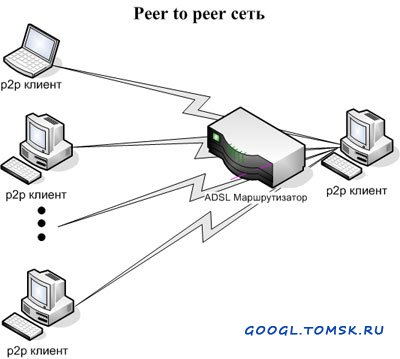
Пиринговая сеть, в том числе торрент, представляет собой одноранговую сеть, в которой каждый узел (peer), является как клиентом, так и сервером. То есть представляют собой равноправные узлы в созданной сети и соединенной друг с другом децентрализовано. Т.е. каждый конкретный персональный компьютер может создавать соединения с сотнями других компьютеров. Таким образом, включая торрент вы соеденяетесь со множеством компьютеров, у которых вы скачиваете, которым раздаете (делаете возможность скачать), и компьютерам, которые подключаются к вам в надежде найти интересующий их файл. Все конечно вроде все очень хорошо, и вы качаете и остальным приятно, но.. Постоянное наличие такого большого количества соединений ложится тяжким бременем на ресурсы ADSL модема, работающего в режиме маршрутизатора (route) с использованием службы NAT (Network Address Translation). В это время большество модемов расчитано на 1-4 пользователя и имеет ограничение на колличество постоянных соединений. Это ограничение устанавливают разработчики програмного обеспечения модемов в зависимости от значения оперативной памяти, доступной в конкретном модеме. К примеру, модемы Acorp Sprinter@ADSL:
При запуске приложений, использующих ресурсы p2p сетей на персональном компьютере, происходит постепенное использование всех доступных соединений в маршрутизаторе под нужды только одного или нескольких приложений, работающих с сетями p2p. После исчерпания всех доступных соединений, маршрутизатор не сможет создать ни одного соединения для других программ и для пользователя это выглядит, как будто пропал доступ к сети Интернет, либо маршрутизатор как бы . Доступ не возобновиться даже в случае выгрузки приложений сетей p2p до тех пор, пока не выйдет время жизни открытых соединений в службе NAT маршрутизатора. По этим же причинам пользователь не сможет подключиться к ВЕБ-интерфейсу маршрутизатора и к командной строке через службу telnet. Работа маршрутизатора восстановится по истечению времени жизни соединений службы NAT. На это может потребоваться от 10 до 20 минут простоя маршрутизатора без сетевой активности. Кардинальной мерой незамедлительного восстановления работы маршрутизатора может быть только его перезагрузка.
Для исключений подобных ситуаций пользователь модемов ADSL, работающих в режиме маршрутизатора, должен учитывать ограниченные ресурсы оборудования и соответствующим образом конфигурировать настройки программ p2p сетей для исключения случаев полного заполнения соединений службы NAT.
Примечание: В некоторых случаях подобные проблемы могут возникать даже без использования пользователем программ p2p сетей, но косвенно все же связанные с ними. Это происходит в случаях разрыва и возобновления сессии соединения с Интернет, и связано со сменой IP-адреса. Просто после подключения вы можете получить IP-адрес, который только что был закреплен за модемом пользователя, использующего ресурсы p2p сетей, и вследствие этого на него все еще какое-то время может идти трафик от других персональных компьютеров участников p2p сетей. Все это может также привести к постепенному заполнению таблицы соединений службы NAT и возникновению кратковременных проблем до того момента, как трафик от удаленных персональных компьютеров не прекратится. Другой похожей проблемой может являться рассылка вашим провайдером различных служебных сообщений, необходимых для маршрутизации в сети передачи данных, но совершенно лишних для пользователя конечного оборудования. При обнаружении подобных рассылок провайдера необходимо решить данную проблему через службу технической поддержки провайдера.
Натройка p2p приложений
Настройка p2p приложений сводится к ограничению максимального количества соединений в каждом конкретном приложении.
К примеру в µTorrent это можно сделать в настройках на вкладке скорость. Так же желательно отключить DHT.
DHT – это протокол, позволяющий битторрент клиентам находить друг друга без использования трекера. Клиенты с поддержкой DHT образуют общую DHT сеть, и помогают друг другу найти участников одних и тех же раздач.
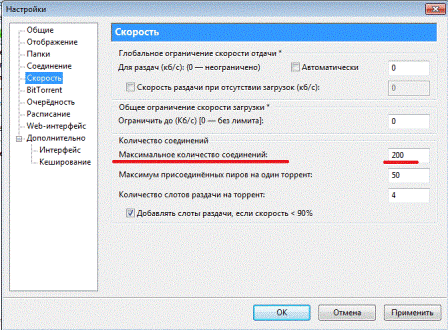
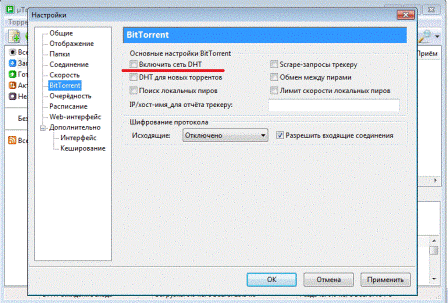
Настройка других приложений p2p сетей производится по аналогии. В случае затруднений в настройке обращайтесь к документации того или иного приложения или в службу технической поддержки данной программы.
Так же стоит обратить внимание на работу антивируса и файервола. Все файерволы и некоторые антивирусы “слушают” каждое пожключения, тем самым увеличивая общее колличество соединений.
Интернет тормозит из-за торента ?
Если интернет тормозит из-за торента .
Здравствуйте вам. Сейчас мы разберём ситуацию, когда вам очень хочется скачать что-то из сети через торент клиент с помощью традиционных на этом рынке BitComet , BitTorrent или uTorrent. Вы согласны, конечно, подождать, ведь фильм стоит того.
Однако при запуске торента вас ждёт неприятность. Одновременная закачка файла и работа в сети просто мука: интернет СТРАШНО ТОРМОЗИТ. И проблема даже не в этом. Иногда модем или роутер во время скачивания торента отказываются работать, а пинг по адресу роутера выдаёт ошибку в стиле Request time out. Вот и приходится перезагружать роутер вручную.
Интернет тормозит при запуске BitComet ? Попробуем это дело исправить.
А вы вообще настраивали торент-клиент? Интернет тормозит потому, что настройки по умолчанию часто не отвечают реальным потребностям настроенной сети. И также точно, что на загрузку файлов из сети уйдёт времени больше, чем обычно.
Сейчас я покажу вам, как настроен один из торент-клиентов (BitComet) у меня. Настроек очень немного. Может, что-то окажется полезным. После этих манипуляций, по-крайней мере, интернет тормозит точно не по причине скачиваемого фильма )))))
Запускаем BitComet и отправляемся в панель настроек Ctrl + P. Для начала увеличим количество цепочек. Для этого найдите настройку Дополнительно и измените число в network.max_connections до 100:

Применим изменения и согласимся через ОК. Лично я пришёл к этому числу не сразу. И вам советую начать с числа 50 и увеличивать число соединений, наблюдая как роутер справляется с такой настройкой.
Если у вас клиент иной, ваша задача найти в его опциях смежную настройку.
Во вкладке Подключение значения максимальных загрузки и отдачи файлов не всегда идеальны в значении «Неограничено»:

Идеальным для десктопа был бы вариант с установкой скорости примерно 70-80% от заявленной провайдером. Однако, если это мобильный компьютер, и подключаемые сети многообразны: от витой пары до wifi или gsm-модема, настраивать здесь нет смысла ничего.
Окно не закрывайте и спуститесь чуть ниже. Нас интересует окно порта, который торент-клиент использует для соединения с сетью. Версии Windows, начиная с 7-ой модели активно используют большой разброс портов, так что убедитесь, что в ваших настройках стоит либо прослушка случайного порта, либо, если вы предпочитаете отвести BitComet отдельный порт, пусть он лежит в границах от 50 000 и далее.

В этом случае (редко, но возможно) возможен конфликт с другим “лезущим” в сеть процессом или службой. Разобраться с этим конфликтом поможет команда
из консоли команд. Набрав её, вы найдёте в корне диска одноимённый текстовый файл, в котором вы найдёте информацию о портах, которые используются системой. Смотрите, чтобы не было совпадений:
Utorrent тормозит систему
Способ первый:
Недавно столкнулся с тем, что обновленный клиент utorrent начал подгружать систему, которая уже четыре года исправно работает. Заметил я неполадки во время скачивания фильмов и просмотра видео на компьютере. Стал смотреть настройки, поигрался с кэшированием, скоростью, но ничего не помогало. Видео тормозило, звук щелкал. Тогда нашел на одном зарубежном сайте информацию про новшество в клиенте utorrent – протокол μTP. Этот гад и был всему виной, подгружал систему так, что мышь дергалась. Отключить его просто: Дополнительные настройки -> “transp.disposition”, значение “5″. Перезапускаем и смотрим как ведет себя система при нескольких одновременных закачках. У меня все стало работать без тормозов.
‘) in entry. Owner must fix manually. Raw contents below.]
При запущенном uTorrent начинают слишком долго грузиться WEB-страницы и “тормозят” другие приложения, которые требуют доступа в интернет или к локальным сетевым ресурсам. Как с этими проблемами бороться?
Способ первый:
Недавно столкнулся с тем, что обновленный клиент utorrent начал подгружать систему, которая уже четыре года исправно работает. Заметил я неполадки во время скачивания фильмов и просмотра видео на компьютере. Стал смотреть настройки, поигрался с кэшированием, скоростью, но ничего не помогало. Видео тормозило, звук щелкал. Тогда нашел на одном зарубежном сайте информацию про новшество в клиенте utorrent – протокол μTP. Этот гад и был всему виной, подгружал систему так, что мышь дергалась. Отключить его просто: Дополнительные настройки -> “transp.disposition”, значение “5″. Перезапускаем и смотрим как ведет себя система при нескольких одновременных закачках. У меня все стало работать без тормозов.
- Для Windows SP2 лучше воспользоваться этим ➡ патчем
3) Отключите DHT и ограничьте на вкладке “BitTorrent” настроек клиента “Глобальный максимум соединений” до 50 – 100. 4) На вкладке “Дополнительно” настроек клиента установите: “bt.connect_speed” = 5 (ограничит скорость создания новых соединений за секунду); “net.outgoing_port” = рабочий порт клиента (сократит количество используемых портов до одного). 5) Настройте uTorrent в соответствии с данным
Читая огромное количество вопросов “Почему у меня такая маленькая скорость ?” я решил разобраться с этим и вот что у меня получилось в итоге:
Но сначала несколько замечаний:
Во первых-этот минидокумент не есть панацея от всех возможных бед при проблемах скорости. Я применил это к своему клиенту и получил хороший результат. Но не факт, что у вас тоже все получится идеально. Но направление поиска я вам даю. Эксперементируйте.
Во вторых-подразумевается, что у вас нет проблемы с NAT. То есть внизу горит зеленый кружок.
Еще на что хотелось бы обратить внимание, так это настройки собственно системы. Об этом уже писалось много, поэтому останавливаться не буду. Отмечу только, что на параметры могут влиять такие вещи как драйвера. Материнской платы и сетевых карт. Крайне желательно иметь последние стабильные БИОСы данных устройств. Не менее важно настроить правильно работу таких устройств как винчестер и память.
Плюс надо пропатчить файл tcp.sys. У меня стоит количество открытых коннектов 50. Об этом тоже писалось неоднакратно, так что идем дальше.
Следует помнить, что большое колличество коннектов не есть большая скорость. Поэтому не спешите выставлять 1 000 000 коннектов в своем клиенте. Нельзя через игольное ушко продеть канат. Поэтому ориентируйтесь на пропускную способность своего канала. Еще один нюанс – сеть динамическая субстанция, поэтому не стоит ожидать, что у вас постоянно будет максимальная скорость. Так же большое количество личеров при одном сиде тоже не позволит вам равить скорость.
Ладно, покончим с лирикой и перейдем собственно к настройкам клиента.
Идем в “Options -> Preferences. -> Network Options” “Опции-Настройки – соединения “
По поводу портов: рекомендации лучших сабоководов тут такие – выключить случайный выбор порта. а сам порт выставить больше 40 000. Исключение составляет случай, когда вы работаете через файревол, роутер, локалку к настрйкам которых нет доступа. тут подойдет любой открытый порт. У меня например таковым является 22.
Для начала установим максимальную скорость исходящего трафика.(В примере я использую свой канал. 640/128 kb/s). Делим заявленную исходящую скорость на 10 ( если у вас достаточно широкий канал >1 Mb/s – спокойно делим на 8 )
Для того, что бы не забивать канал полностью и оставить немного трафика под служебную информацию рекомендую использовать 80-90% процентов от канала.
Значит ставим в Global upload 10. Если после этого вы начнете испытывать проблемы с загрузкой страниц, то снизьте до 9. Если ваша цель -качать- можете поставить 11.
Альтернативная скорость заливки ( upload ) – Можно повысить скорость upload если в данный момент вы ничего не качаете. Можно поставить максимум, но я не рекомендовал бы ставить больше 90%.
Если Вас зажимает Ваш провайдер, то включаем
● Outgoing: Enabled √ Allow incoming legacy connections
Теперь займемся настройками самого торрента:
Количество максимальных одновременных коннектов. Тут все очень просто.Ставим скорость Вашего uploada.
● Global maximum number of connections = 128
Следующее, что мы разберем, это количество пиров на каждый торрент. Больше 100 ставить крайне не рекомедуется, если конечно у вас канал не меньше 10 MBs
● Maximum number of connected peers per torrent = 16
Теперь смотрим на Number of upload slots per torrent, количество слотов на торрент. Ее можно расчитать по следующему алгоритму: Скорость upload в 10 kBs я поделил на 4
● Number of upload slots per torrent = 2 √ Use additional upload slots if upload speed < 90%
То же самое проделываем с Global download: 640/10=64 64*0.9=58
Ок. теперь идем в Advanced Option: Я собираюсь рассказать про те настройки, в которых уверен сам. Остальное лучше оставить как есть, только если вы не уверены, что знаете, что делаете.Итак. Помните я говорил вам исправить файл tcp.sys ? Вы должны взять 80% от установленного значения ( 40 если вы следуете моим рекомендациям ). Если после этого вы заметите, что ваш роутер,модем стал часто рвать связь, или выдавать много таймаутов, то придется понизить это значение ради стабильности.
Если у вас проблемы с провайдером ( фильтрует трафик , закрывает порты ) включите
● peer.lazy_bitfield = *true ( от переводчика – я сам не сильно понял что это. надеюсь кто то расскажет и мы исправим )
Другая установка, которая дала мне более устойчивую связь, это установка интервала дисконнекта при неактивности в более высокое значение. Некоторые рекомендую вообще выключить этот параметр, но я не думаю, что это хорошая идея.У себя путем эксперимента я нашел оптимальное значение в 10 минут
Наконец, если вы имеете медленный HDD или получаете сообщение Disk Overloaded – стоит настроить кеш клиента. Вы можете установить размер кеша в 4-8 раз больше максимальной скорости загрузки. Помните что СИЛЬНО не рекомендуется ставить это значение меньше 2048 (2MB)/Выше чем 32768 (32 MB) не рекомендуется, однако если бы Вы все еще получаете сообщение Disk Overloaded, не повредило бы пробовать.
То ж самое рекомендуется сделать и с кешем чтения.
Недокументированные секреты жизни
Все персонажи — вымышлены. Все совпадения — случайны.
Почему тормозят торренты и как это лечится?
 Обмен файлами в сети плотно вошел в нашу жизнь, и если в былые времена пользователь был несказанно счастлив, скачав из сети один музыкальный файл размером в 8 мегабайт, то нынешний «юзер» уже не торт, ему подавай гигабайты, да побольше. Это конечно хорошо, прогресс не стоит на месте и скорости, любезно предоставляемые нам провайдерами, нынче позволяют смотреть фильм в приличном качестве даже без загрузки его на компьютер. Но все же, подавляющее большинство населения фильмы именно скачивают через торрент-клиенты и пользуются для этого пиринговыми сетями.
Обмен файлами в сети плотно вошел в нашу жизнь, и если в былые времена пользователь был несказанно счастлив, скачав из сети один музыкальный файл размером в 8 мегабайт, то нынешний «юзер» уже не торт, ему подавай гигабайты, да побольше. Это конечно хорошо, прогресс не стоит на месте и скорости, любезно предоставляемые нам провайдерами, нынче позволяют смотреть фильм в приличном качестве даже без загрузки его на компьютер. Но все же, подавляющее большинство населения фильмы именно скачивают через торрент-клиенты и пользуются для этого пиринговыми сетями.
Но вот случилась неприятность, ваш uTorrent до этого отлично работавший и не вызывавший нареканий вдруг стал жутко тормозить и качать файлы с заведомо заниженной скоростью. Наиболее вероятной причиной может быть превышение вашим клиентом ограничения, установленного в Windows параметром Half-open. Что это за зверь и с чем его едят, я вкратце попробую объяснить.
Если не лезть в технические дебри, то это ограничение на количество одновременных соединений. Намерения разработчиков фирмы Microsoft были благими и имели целью минимизацию возможностей хакерских атак. Но поскольку сама философия торрент-обмена подразумевает то, что для скачивания одного файла используется множество соединений, которые при достижении критического количества, установленного операционной системой, вносят дисбаланс в работу uTorrent и Windows. Хотя в Windows 7 эти ограничения были убраны, но некоторые приложения при установке могут его вновь активировать.
Проблема решается на удивление просто. Для этого вам понадобится всего лишь найти и скачать в интернете утилитку Windows Half-open limit fix. Запустив ее, вы можете установить этот параметр выше в несколько раз (не переусердствуйте), например 100. Перезагружайте компьютер и наслаждайтесь хорошей скоростью закачки. Проследите, чтобы параметр net.max_halfopen в вашем uTorrent (Настройка-Конфигурация-Дополнительно) не был выше, чем вы установили для Windows.
Вот в принципе и все. Желаю вам интересных закачек и отличных скоростей.
Навигация по записям
Почему тормозят торренты и как это лечится? : 2 комментария
У меня вот тоже всё было нормально с торрентами, а тут вдруг стало качать в разы медленнее. Причём бывает, что сначала, как включишь, качает по тарифу, а потом через пару минут скорость постепенно падает. Хотя этот half open limit у меня давно уже выставлен на 500. Прям не знаю чё делать. Через браузер или менеджер закачек качает по скорости тарифа, без проблем… Беда! Помогите, кто может!
Да не поможет эта утилита. Все зависит от раздающих и самого торрента. А ещё от провайдера прикрывающего порты торрента, и смена портов не поможет.
Комп. виснет после 3х минут работы uTorrent


Стаж: 11 лет 11 месяцев
Kitzer · 06-Окт-08 06:12 (11 лет 7 месяцев назад, ред. 06-Окт-08 06:12)
![]()
Стаж: 11 лет 8 месяцев
KotenokDR · 06-Окт-08 06:18 (спустя 6 мин.)

![]()
Стаж: 12 лет 9 месяцев
Shsergey71 · 06-Окт-08 13:20 (спустя 7 часов)
Стаж: 12 лет 5 месяцев
Паштетик · 05-Дек-08 02:57 (спустя 1 месяц 29 дней)
Стаж: 11 лет 6 месяцев
@lexx86 · 10-Дек-08 23:59 (спустя 5 дней, ред. 10-Дек-08 23:59)
Стаж: 11 лет 9 месяцев
tan_den · 11-Дек-08 01:21 (спустя 1 час 22 мин.)
Стаж: 13 лет 11 месяцев
GAN27 · 11-Дек-08 20:32 (спустя 19 часов)
![]()
Стаж: 11 лет 5 месяцев
Dark Kyro · 23-Дек-08 00:31 (спустя 11 дней)
Стаж: 13 лет 11 месяцев
GAN27 · 23-Дек-08 19:15 (спустя 18 часов)

![]()
Стаж: 12 лет 6 месяцев
profanatic · 25-Дек-08 00:45 (спустя 1 день 5 часов, ред. 25-Дек-08 00:45)
Стаж: 11 лет 11 месяцев
dronoren · 07-Мар-09 13:27 (спустя 2 месяца 13 дней)
Стаж: 11 лет 10 месяцев
eclipsy · 11-Мар-09 04:08 (спустя 3 дня, ред. 20-Окт-14 12:20)
Стаж: 11 лет 2 месяца
vadimgrem · 11-Мар-09 07:27 (спустя 3 часа)
![]()
Стаж: 11 лет 11 месяцев
Mikeeeer · 12-Мар-09 13:24 (спустя 1 день 5 часов)
![]()
тыщ · 29-Мар-09 22:40 (спустя 17 дней, ред. 30-Мар-09 00:37)
Стаж: 11 лет 8 месяцев
DRACULA256 · 01-Апр-09 21:37 (спустя 2 дня 22 часа)
![]()
Стаж: 11 лет 3 месяца
Phoenix849 · 06-Апр-09 12:23 (спустя 4 дня)

![]()
Стаж: 13 лет 4 месяца
Полуночник · 06-Апр-09 13:45 (спустя 1 час 21 мин.)
![]()
Стаж: 11 лет 5 месяцев
LordWoin · 13-Апр-09 13:51 (спустя 7 дней)
Стаж: 11 лет 9 месяцев
tan_den · 02-Май-09 17:45 (спустя 19 дней)
Стаж: 12 лет 7 месяцев
Karas_from_H ell · 17-Май-09 20:01 (спустя 15 дней)

![]()
Стаж: 12 лет 8 месяцев
Papant · 17-Май-09 20:11 (спустя 9 мин.)
Стаж: 12 лет 7 месяцев
Karas_from_H ell · 17-Май-09 21:36 (спустя 1 час 25 мин., ред. 17-Май-09 21:36)

![]()
Стаж: 12 лет 8 месяцев
Papant · 17-Май-09 21:41 (спустя 5 мин.)
Стаж: 12 лет 7 месяцев
Karas_from_H ell · 17-Май-09 21:50 (спустя 8 мин.)
Стаж: 11 лет 1 месяц
Tuxuu_omut · 03-Июл-09 10:52 (спустя 1 месяц 16 дней)
![]()
тыщ · 03-Июл-09 11:36 (спустя 43 мин., ред. 03-Июл-09 12:36)
Стаж: 11 лет 1 месяц
Tuxuu_omut · 09-Июл-09 14:54 (спустя 6 дней)
Стаж: 10 лет 11 месяцев
Epitrachoid · 14-Июл-09 16:18 (спустя 5 дней)
70 kB. Оставлял комп включённым на ночь, что приносило по 500-1000 Мегабайт upload’а. Но пару недель назад начал замечать что скорость упала до 50кБ/10кБ, а комп с утра тормозит: курсор двигается рывками, системные звуки звучат прерывисто, не говоря уж обо всём остальном. В итоге всё кончилось тем, что upload за ночь упал до 20 МБ, курсор двигается рывками по нескольку сантиметров с перерывом в 1-2 минуты, а реакция на нажатие Ctrl-Alt-Del затянулась до 10 минут. Помогала только перезагрузка. И то только до момента загрузки uTorrent’а. После его загрузки тормоза постепенно возрастают вплоть до полного замирания. Причём этот процесс происходил всё быстрее. Сначала это занимало 20-30 минут, потом 3-5, а в конце до почти полного замирания хватало 10-15 секунд.
Ситуация стала невыностимой и я начал с ней бороться. Сначала я предположил наличие вирусов/червей/spyware и прочего в таком духе. Поставил антивирус DrWeb 4.44, фаервол ZoneAlarm Pro 8.0 и anti-spyware SpyBot S&D 1.62. Ничего подозрительного обнаружить не удалось. Кроме DrWeb’а всё оставил работать: это не ухудшило и не улучшило ситуацию с uTorrent’ом. Затем я тщательно изучил данный форум, что привело к установке half-open-fix с параметром 100 (а также 20, 50, 200, 1000), проверке режима DMA и установке свежих дров на SATA-ACHI контроллер. Но это ничего не дало, т.к. тормозит не винт и не сеть, а именно система!
Далее я настроил uTorrent по FAQ’у из данного форума, потом перенастроил по советам из этой и соседних веток (в том числе кэш uTorrent’a и своп Vist’ы) – ни черта не помогло!
Запрещал DHT и Peer exchange/discovery. Ни фига. Поменял версию uTorrent’а на 1.8.1, запрещал ipfilter – результат тот же! Менял количество пиров/слотов/соединений и скорость upload/download от безумно больших до безумно малых значений – _вообще_никакого_эффекта!
Самое интересное что со времени “идеальной” работы до момента полной заморозки ничего не менялось: никакие программы не ставились, все авто-обновления запрещены, настройки uTorrent’а Vist’ы и других программ не менялись. Даже торрент-файлы и их количесво не изменилось.
Tоррентов у меня всего 30-40 из которых активно около 10. Проц Centrino2 Duo 2,6, 4GB оперативки, WiFi соединение выдаёт
700/80 килобайт down/up по тесту.
Но вот что я обнаружил:
1. Если даже при супер торможении набраться терпения и выключить uTorrent (даже штатно, через меню File->Exit), то спустя несколько минут Vista вновь разгоняется до нормальной скорости. Можно снова загрузить uTorrent, тогда торможение начнётся быстрее. Если так сделать несолько раз, то торможение наступает уже через 2-3 секунды после загрузки uTorrent’а, а после его выгрузки, даже через полчаса, подтормаживание остаётся (например при проигрывании видео звук прерывистый и картинка подёргивается, в скайпе звук прерывистый, но при этом на соседнем ноутбуке, в той же точке доступа в то же самое время ни в скайпе, ни вообще с сетью проблем нет, т.е. источник торможения находится внутри моего компа). После перезагрузки uTorrent снова начинает тормозить не сразу, а только через полторы-две минуты.
2. Даже при сильном торможении Монитор Ресурсов из Диспетчера Задач показывает загрузку проца всего в 15-30%, памяти 1-1,5 гига, диск 100 килобайт/сек, сеть 1 килобайт/сек. Никаких записей о системных событиях не появляется.
3. Однако, если остановить все загрузки/скачивания (оставить в листе, просто нажать кнопку “стоп”), то uTorrent работает прекрасно! (если это можно назвать работой). Если запустить один download, то он скачивается на скорости 500-600 кБ, и ничего не тормозит. Если запустить 3-4 download’а то суммарная скорость будет
50 кБ. Если запустить один upload, то скорость будет 5-10 кБ, если запустить 30-40 upload’ов, то скорость будет
30-50 кБ, и начнётся лёгкое прерывание звука при проигрывании видео и едва-едва заметное подёргивание курсора. А если запустить ОДИН upload и ОДИН download сразу начинается подёргивание курсора, при 2-х download’ах и 4-х upload’ах требуется минимум пол-минуты, чтобы довести курсор от одного края экрана до другого!
Как временное решение проблемы, можно использовать тактику качания сначала в одну, потом в другую сторону, но хотелось бы знать: а) что вызывает такие тормоза, б) что же именно тормозит, т.е. каких именно ресурсов не хватает системе (ведь насколько я помню из программирования за перемещение курсора отвечает аппаратное прерывание, и в любом случае это системное событие высокого приоритета – его не так-то просто перебить. К тому же торможение имеет свойство как бы накапливаться, а не появляется одномоментно, и после выгрузки процесса не исчезает окончательно вплоть до перезагрузки)?
PS: Прошу прощения за такое количество слов, просто после двух недель безрезультатного “битья головой об стенку”, хочется помочь себе и другим решить эту проблему окончательно. (Кстати, если кто испытывает похожие симптомы, опишите конфигурацию своей системы – это может помочь при дальнейшем анализе).
При загрузке торрента отключается интернет. uTorrent и Wi-Fi роутер
Не редко бывает ситуация, когда при загрузке файлов через торрент клиенты (uTorrent и другие) , пропадает интернет. Чаще всего это происходит в том случае, когда компьютер, с которого идет загрузка торрентов подключен к интернету через роутер. Подключение может быть как по беспроводной Wi-Fi сети, так и по сетевому кабелю. И как показывает практика, чаще всего просто отключается интернет. Точнее, пропадает доступ к интернету, а подключение к маршрутизатору остается. И спасает ситуацию только перезагрузка роутера, после которой интернет снова работает до определенного момента. Если не отключить загрузку торрента, и закрыть программу uTorrent.
Правда, бывают отдельные случаи, когда пропадает интернет, который подключен напрямую к компьютеру. Да и сам компьютер может зависать, или даже перезагружаться. Но это уже тема для другой статьи. В данном случае совершенно не важно, какая операционная система установлена на вашем компьютере. Я видел комментарии, когда запуск торрент-клиента вызывал отключение интернета как в Windows 10, так и в Windows 7. Понятно, что восьмерка и даже XP так же могут пострадать.
В этой статье мы постараемся выяснить в чем может быть причина таких обрывов соединения, почему это происходит именно при загрузке файлов, и что можно сделать. Покажу, как настроить uTorrent, чтобы попытаться избавится от этой проблемы.
Слабый Wi-Fi роутер – причина нестабильной работы торрент-клиента
Практически во всех случаях виновен именно роутер. Точнее, слабый роутер. Если у вас подключение через бюджетный маршрутизатор долларов за 15-20, то очень большая вероятность, что этот маршрутизатор просто не может справится с нагрузкой, которую создает торрент-клиент, и зависает. Привести его в чувства может только перезагрузка. Затем, некоторое время он снова держит загрузку файлов и снова “падает”.
Я видел случаи, когда даже без активных загрузок в uTorrent, постоянно пропадал интернет. Там было несколько файлов на раздаче. После того как uTorrent закрыли полностью, интернета начал работать более менее стабильно. Нужно понимать, что маршрутизатор зависает уже в крайнем случае. Если он даже и держит работу торрент-клиента, то скорость соединения скорее всего будет очень низкой. Будет сильно падать пинг. А если в это время другие устройства начинают одновременно использовать подключение, то это только усугубляет ситуацию, и железо маршрутизатора просто не выдерживает.

Вся проблема в том, что роутер не может справится с таким потоком запросов. Ему просто не хватает мощности. Слабый процессор, мало оперативной памяти, и как это обычно бывает – сырое программное обеспечение (прошивка). Многие, столкнувшись с такой проблемой часто перепрошивают свои роутеры альтернативными прошивками типа OpenWRT, DD-WRT. Но это очень редко помогает. На родной прошивке маршрутизатор может работать даже более стабильно.
Так же причиной такой нестабильной работы маршрутизатора в моменты повышенной нагрузки может быть проблема на самой плате, или в блоке питания. Если блок питания уже немного “износился”, то он не выдает нужное напряжение, и от этого страдает сам маршрутизатор. Об этом я писал в статье роутер постоянно перезагружается, или приходится перезагружать.
Если у вас тарифный план 100 Мбит/с, и вы хотите без проблема качать торренты на хорошей скорости, то лучше сразу купите нормальный маршрутизатор. Хотя бы долларов за 50. Можете посмотреть статью с советами по выбору маршрутизатора. В противном случае, эти 100 Мбит/с за которые вы платите провайдеру, вы не увидите. По кабелю, еще может быть, но по Wi-Fi нет. Дорогой маршрутизатор по Wi-Fi тоже вряд ли выжмет 100 Мбит/с, тем более в диапазоне 2.4ГГц, но скорость однозначно будет выше.
Настройка uTorrent на стабильную работу через Wi-Fi роутер
Запускаем uTorrent и переходим в настройки программы.
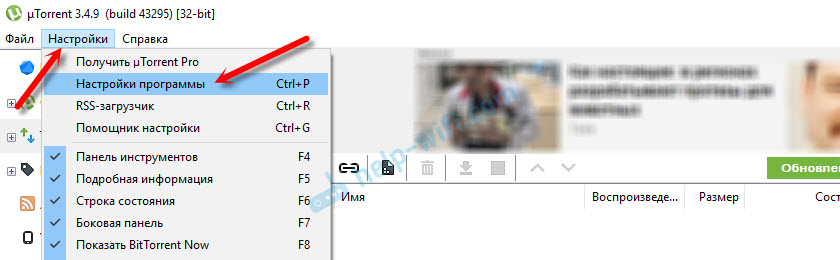
Перейдите на вкладку “BitTorrent” и сделайте такие настройки:
- Включить сеть DHT – снимаем галочку.
- Включить DHT для новых торрентов – снимаем галочку.
- Управлять скоростью [uTP] – тоже снимаем галочку.
Нажимаем “Применить” и “Ok”.

После этой настройки попробуйте поставить кой-то файл на загрузку, и посмотреть пропадет ли интернет. Если проблема не будет решена, то можно еще попробовать поэкспериментировать с настройками скорости и максимального количества соединений.
В настройках, на вкладке “Скорость” попробуйте ограничить максимальную скорость приема и отдачи. Можно поставить такие же значения, как у меня на скриншоте ниже.
Так же можете сменить количество одновременных соединений. Поставить, например, 100 и уменьшить максимальное количество пиров на один торрент.

С этими значениями нужно экспериментировать. Уменьшать их и смотреть результат.
Если проблема осталась
В таком случае, при возможности, подключите компьютер к маршрутизатору не по Wi-Fi, а по сетевому кабелю. Если и это не помогло, то попробуйте подключить интернет напрямую к компьютеру, без маршрутизатора. Это точно должно решить проблему. Но интернет на других устройствах конечно же работать не будет.
Если напрямую загрузка идет стабильно, ничего не обрывается, то нужно задуматься о покупке нового, и более мощного маршрутизатора. Такой вариант скорее всего точно решит проблему с нестабильным подключением в момент загрузки торрентов. И к тому же, скорость самого соединения будет выше, если позволяет ваш тарифный план.
Можете еще обновить прошивку своего маршрутизатора. Если на сайте производителя есть новая версия для вашей модели.